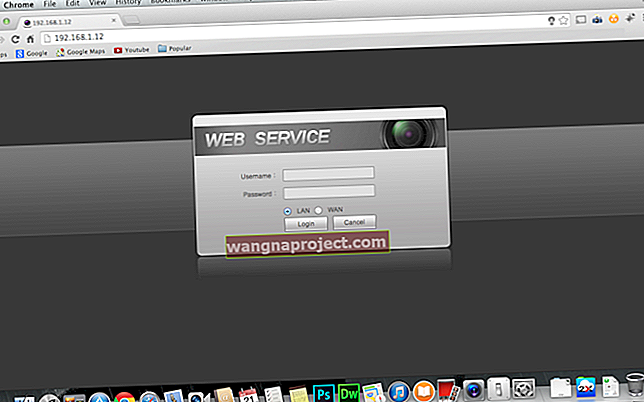ไม่สามารถโหลดบางหน้าใน Safari ได้หรือไม่? เว็บเบราว์เซอร์เริ่มต้นของ Apple มักเป็นแอปที่เชื่อถือได้ไม่ว่าคุณจะใช้ iPhone, iPad หรือ Mac แต่ผู้ใช้บางรายติดขัดเมื่อ Safari แจ้งว่าไม่สามารถเปิดเพจได้เนื่องจากที่อยู่ไม่ถูกต้อง
เหตุการณ์นี้อาจเกิดขึ้นกับทุกๆเพจที่คุณเยี่ยมชมหรืออาจส่งผลต่อบางไซต์เท่านั้นเช่น YouTube หรือ Facebook ไม่ว่าจะด้วยวิธีใดก็สามารถแก้ไขได้อย่างง่ายดายด้วยขั้นตอนการแก้ปัญหาง่ายๆ เราจะอธิบายสิ่งที่คุณต้องทำด้านล่าง
ขั้นตอนที่ 1. ทดสอบการเชื่อมต่ออินเทอร์เน็ตของคุณ
สาเหตุที่พบบ่อยที่สุดที่ผู้คนไม่สามารถโหลดหน้าเว็บใน Safari ได้ก็คือการเชื่อมต่ออินเทอร์เน็ตของพวกเขาขาดหายไป บางทีคุณอาจไม่มีข้อมูลเซลลูลาร์หรืออาจมีปัญหากับเครือข่าย Wi-Fi ของคุณ
ลองเปิดหน้าเว็บต่างๆใน Safari บน iPhone, iPad หรือ Mac ของคุณ หากมีการโหลดคุณจะรู้ว่าการเชื่อมต่ออินเทอร์เน็ตของคุณไม่ได้เป็นโทษ
 ลองโหลดหน้าเว็บในเบราว์เซอร์อื่น
ลองโหลดหน้าเว็บในเบราว์เซอร์อื่น
หาก Safari แจ้งว่าที่อยู่ไม่ถูกต้องสำหรับทุกหน้าที่คุณเข้าชมให้ลองโหลดบางอย่างในอุปกรณ์อื่นหรือในเบราว์เซอร์อื่นแทน
คุณอาจพบว่าไม่มีอะไรโหลดเลย ในกรณีนี้อาจมีปัญหากับการเชื่อมต่ออินเทอร์เน็ตของคุณ รีสตาร์ทเราเตอร์ Wi-Fi ของคุณหรือติดต่อผู้ให้บริการอินเทอร์เน็ตของคุณเพื่อขอความช่วยเหลือในการแก้ไข
ขั้นตอนที่ 2. รีเฟรชหน้าใน Safari
เกิดข้อผิดพลาดได้ง่ายเมื่อพิมพ์ที่อยู่เว็บด้วยมือ ในความเป็นจริงมันง่ายมากที่บางครั้งลิงก์ที่คุณคลิกบนเว็บไซต์อื่น ๆ อาจถูกพิมพ์ผิดโดยใครก็ตามที่สร้างขึ้น
โปรดใช้เวลาสักครู่เพื่อตรวจสอบที่อยู่เว็บที่ด้านบนของ Safari อีกครั้ง ระวังการสะกดผิดหรือเครื่องหมายวรรคตอนไม่ถูกต้อง และอย่าใช้. comถ้าควรเป็น. orgหรืออย่างอื่น
 คุณสามารถระบุการพิมพ์ผิดในที่อยู่เว็บนี้ได้หรือไม่?
คุณสามารถระบุการพิมพ์ผิดในที่อยู่เว็บนี้ได้หรือไม่?
เมื่อคุณแน่ใจว่าสะกดที่อยู่เว็บถูกต้องให้แตะหรือคลิกปุ่มรีเฟรชใน Safari เพื่อลองโหลดอีกครั้ง นี่คือลูกศรวงกลมทางขวาของ address ใน Safari
บน Mac ให้กดOption + Cmd + Rเพื่อลองโหลดเว็บไซต์นั้นอีกครั้งโดยไม่ต้องใช้แคชที่บันทึกไว้ หากได้ผลให้ทำตามคำแนะนำด้านล่างเพื่อล้างข้อมูลเว็บไซต์ของคุณจาก Safari เนื่องจากคุณอาจมีแคชผิดพลาด
ขั้นตอนที่ 3 โหลดไซต์เวอร์ชันมือถือ
เว็บไซต์ส่วนใหญ่จะเปลี่ยนลักษณะการแสดงผลบนหน้าจอขนาดเล็กแบบไดนามิกดังนั้นคุณจึงยังใช้งานบน iPhone, iPad หรือ iPod touch ได้ เป็นไปได้ว่า Safari ไม่สามารถเปิดหน้าเว็บได้เนื่องจากพยายามโหลดเวอร์ชันที่ไม่ถูกต้องสำหรับอุปกรณ์ของคุณ
บน iPhone, iPad หรือ iPod touch ไปที่การตั้งค่า> Safari> ขอตั้งโต๊ะเว็บไซต์ เลือกปิดตัวเลือกเพื่อขอเว็บไซต์เดสก์ท็อปสำหรับเว็บไซต์ทั้งหมด หรือถ้าปิดไปแล้วให้ลองเปิด
 ตรวจสอบให้แน่ใจว่าไม่มีเว็บไซต์ใดพยายามโหลดเวอร์ชันเดสก์ท็อป
ตรวจสอบให้แน่ใจว่าไม่มีเว็บไซต์ใดพยายามโหลดเวอร์ชันเดสก์ท็อป
บน Mac ให้ปรับขนาดหน้าต่าง Safari ของคุณเพื่อเปลี่ยนลักษณะที่ปรากฏของเว็บไซต์ ตรวจสอบให้แน่ใจว่ามีขนาดใหญ่พอที่จะดูไซต์เวอร์ชันเดสก์ท็อป
ขั้นตอนที่ 4. ออกจาก Safari แล้วลองอีกครั้ง
Safari อาจคิดว่าที่อยู่ไม่ถูกต้องเนื่องจากเบราว์เซอร์กำลังประสบปัญหาในพื้นหลัง สิ่งนี้เกิดขึ้นเป็นครั้งคราวกับแอปใด ๆ ในการแก้ไขให้ออกจาก Safari จากนั้นเปิดและลองโหลดหน้าเดิมอีกครั้ง
บน iPhone, iPad หรือ iPod touch คุณต้องปัดขึ้นจากด้านล่างของหน้าจอ (หรือดับเบิลคลิกที่ปุ่มโฮม) เพื่อดูแอพที่เปิดอยู่ทั้งหมด เลื่อน Safari ออกจากด้านบนของหน้าจอเพื่อปิด
 เลื่อนแอพออกจากด้านบนของหน้าจอเพื่อปิดลง
เลื่อนแอพออกจากด้านบนของหน้าจอเพื่อปิดลง
ตรวจสอบให้แน่ใจว่าคุณกลับไปที่หน้าจอหลักก่อนที่จะเปิด Safari อีกครั้งไม่เช่นนั้นอุปกรณ์ของคุณจะไม่ปิดแอปจริงๆ
บน Mac ให้ไปที่Safari> ออกจาก Safariจากแถบเมนู หรือกดCmd + Qในขณะที่ Safari เป็นแอปที่คุณใช้งานอยู่ หาก Safari ไม่ตอบสนองให้กดOption + Cmd + Escapeเพื่อบังคับให้ปิดแทน
ขั้นตอนที่ 5. รีสตาร์ทอุปกรณ์ของคุณ
หากคุณยังไม่ได้ทำคุณควรปิดและเปิด iPhone, iPad, iPod หรือ Mac ก่อนที่จะลองโหลด Safari อีกครั้ง เป็นความคิดที่ดีที่จะออกจาก Safari อีกครั้งก่อนที่คุณจะปิดอุปกรณ์ของคุณ
บน iPhone, iPad หรือ iPod touch ให้กดปุ่มพัก/ ปลุกด้วยปุ่มระดับเสียงใดปุ่มหนึ่งจากนั้นเลื่อนเพื่อปิด
 เลื่อนเพื่อปิดเมื่อได้รับแจ้งจากข้อความบนหน้าจอ
เลื่อนเพื่อปิดเมื่อได้รับแจ้งจากข้อความบนหน้าจอ
บน Mac ให้เปิดเมนูAppleแล้วเลือกปิดเครื่องจากนั้นยืนยันว่าคุณต้องการปิดเครื่อง Mac
รออย่างน้อย 30 วินาทีก่อนที่จะกดปุ่มพัก / ปลุกหรือเพาเวอร์ปุ่มที่จะรีสตาร์ทเครื่องอีกครั้งเปิด Safari ของคุณและพยายามที่แตกต่างกันในการโหลดหน้าเว็บอีกครั้ง
ขั้นตอนที่ 6. อัปเดตเป็นซอฟต์แวร์ล่าสุด
ไม่ว่าคุณจะอัปเดตอุปกรณ์ครั้งล่าสุดเมื่อปีที่แล้วหรือสัปดาห์ที่แล้วคุณควรตรวจสอบอีกครั้งตอนนี้สำหรับรุ่นใหม่จาก Apple หาก Safari กำลังเล่นเนื่องจากข้อบกพร่องของซอฟต์แวร์ Apple ควรพยายามอย่างเต็มที่เพื่อแก้ไขปัญหานี้
บน iPhone, iPad หรือ iPod touch ไปที่Settings> General> Software Update ดาวน์โหลดและติดตั้งการอัปเดตที่มีให้สำหรับอุปกรณ์ของคุณ
 ติดตั้งซอฟต์แวร์ล่าสุดบน iPhone ของคุณจากแอพการตั้งค่า
ติดตั้งซอฟต์แวร์ล่าสุดบน iPhone ของคุณจากแอพการตั้งค่า
บน Mac เปิดแอปเปิ้ลเมนูและไปที่การตั้งค่าระบบ> Software Update อีกครั้งตรวจสอบให้แน่ใจว่าคุณดาวน์โหลดและติดตั้งการอัปเดตล่าสุด
ขั้นตอนที่ 7. ล้างข้อมูลเว็บไซต์ของคุณจาก Safari
Safari บันทึกข้อมูลทุกประเภทจากเว็บไซต์ต่างๆเพื่อปรับปรุงประสบการณ์การท่องเว็บของคุณ ด้วยข้อมูลจำนวนมากทำให้ไฟล์เสียหายได้ง่ายซึ่งอาจทำให้เกิดปัญหาอื่น ๆ กับ Safari เช่นกัน
คุณสามารถล้างข้อมูลเว็บไซต์ของคุณจาก Safari เพื่อลองแก้ไขได้ เมื่อคุณทำเช่นนี้ระบบจะลบประวัติการเข้าชมของคุณและล้างแคชสำหรับเว็บไซต์ที่คุณเคยเยี่ยมชม แต่ไม่ต้องกังวลไม่มีผลกับบุ๊กมาร์กหรือรหัสผ่านที่บันทึกไว้
บน iPhone, iPad หรือ iPod touch ไปที่การตั้งค่า> Safari เลื่อนลงแล้วแตะตัวเลือกเพื่อล้างประวัติและข้อมูลเว็บไซต์จากนั้นยืนยันว่าคุณต้องการล้างในเมนูป๊อปอัป

บน Mac ให้เปิดSafariแล้วไปที่ประวัติ> ล้างประวัติจากแถบเมนู จากนั้นไปที่Safari> การตั้งค่า> ความเป็นส่วนตัว เปิดหน้าต่างจัดการข้อมูลเว็บไซต์และเลือกที่จะลบข้อมูลทั้งหมด
ขั้นตอนที่ 8. เปลี่ยน DNS ที่อุปกรณ์ของคุณใช้
คุณสามารถคิดว่าระบบชื่อโดเมน (DNS) ของคุณเป็นสมุดที่อยู่ที่อุปกรณ์ของคุณใช้เพื่อค้นหาเว็บไซต์เฉพาะบนอินเทอร์เน็ต หาก Safari ไม่สามารถเปิดเพจได้เนื่องจากที่อยู่ไม่ถูกต้องอาจมีปัญหากับ DNS ของคุณ
คุณสามารถเปลี่ยน DNS เริ่มต้นของอุปกรณ์ได้อย่างง่ายดายในการตั้งค่า มีเซิร์ฟเวอร์ DNS ทางเลือกมากมายที่คุณสามารถใช้ได้ เราขอแนะนำ Google Public DNS แต่คุณสามารถทำตามคำแนะนำด้านล่างเพื่อใช้เซิร์ฟเวอร์ DNS อื่นได้เช่นกัน
บน iPhone, iPad หรือ iPod touch ไปที่การตั้งค่า> Wi-Fi แตะที่ฉันปุ่มติดกับเครือข่าย Wi-Fi ของคุณแล้วเลือกการกำหนดค่า DNS ป้อนเซิร์ฟเวอร์ DNS ที่คุณเลือก (ค้นหาเซิร์ฟเวอร์ DNS สาธารณะของ Google ด้านล่าง)
 เลือก Manual ที่ด้านบนและเพิ่มการตั้งค่าเซิร์ฟเวอร์ของคุณเอง
เลือก Manual ที่ด้านบนและเพิ่มการตั้งค่าเซิร์ฟเวอร์ของคุณเอง
บน Mac เปิดแอปเปิ้ลเมนูและไปที่การตั้งค่าระบบ> เครือข่าย เลือกเครือข่าย Wi-Fi ของคุณจากแถบด้านข้างจากนั้นไปที่ขั้นสูง> DNS ป้อนเซิร์ฟเวอร์ DNS ที่คุณเลือก (ค้นหาเซิร์ฟเวอร์ DNS สาธารณะของ Google ด้านล่าง)
สำหรับ Google Public DNS ให้เพิ่มเซิร์ฟเวอร์เหล่านี้:
- 8.8.8.8
- 8.8.4.4
เปิดหน้าได้เร็วขึ้นด้วยการเร่งความเร็ว Safari
ตราบใดที่ Safari สามารถเปิดหน้าเว็บได้แสดงว่าเป็นเบราว์เซอร์ที่ค่อนข้างดี ที่กล่าวมาคุณอาจพบว่า Safari เปิดหน้าเว็บได้ช้าแม้ว่าจะไม่คิดว่าที่อยู่นั้นไม่ถูกต้องอีกต่อไป
ปัญหาเกี่ยวกับความเร็วอาจเป็นข้อร้องเรียนที่ใหญ่ที่สุดสำหรับ Safari มีแนวโน้มที่จะชะลอตัวลงเมื่อคุณใช้งานมากขึ้น โชคดีที่มีขั้นตอนมากมายที่คุณสามารถทำได้เพื่อทำให้ Safari เร็วขึ้นและใช้เวลาเพียงไม่กี่นาทีในการดำเนินการให้เสร็จสิ้น